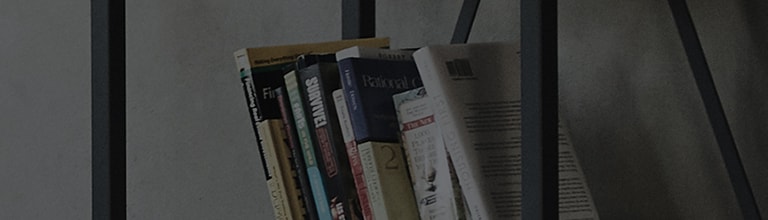Ако екранът изглежда тъмен, когато захранването е включено първоначално, това е нормално явление, което се случва, когато продуктът се затопли и постепенно се стабилизира.
Това не трябва да се счита за дефект на продукта.
Екранът може автоматично да потъмнее, когато е активирана функцията Power Saving Mode, Auto Power Saving Mode или EyeQ Green.
Екранът е тъмен.
Причини и симптоми
- Екранът и звукът не се възпроизвеждат.
- Екранът е тъмен.
Опитайте тази
Режимът за пестене на енергия включен ли е?
➔ Деактивирайте режима.
Яркостта на екрана може да се променя в зависимост от активния режим за пестене на енергия.
Инструкция 1: Отидете на [Меню (Подробни настройки)] → [Картина] → [Енергоспестяващ режим] и изберете [Изкл.].
Инструкция 2: Натиснете бутона [Енергоспестяващ режим] неколкократно на дистанционното управление на телевизора, докато се появи желаният режим.
Екранът се променя при всяко натискане на бутона.
➔ Задайте [Picture Mode] на [Vivid].
Яркостта на екрана варира в зависимост от избрания режим.
Инструкция 1: Отидете на [Меню (Подробни настройки)] → [Картина] → [Режим на картина] и изберете [Ярко].
Включен ли е режимът за автоматично пестене на енергия?
➔ Деактивирайте режима.
Как да деактивирате автоматичния режим за пестене на енергия: Отидете в [Меню (Подробни настройки)] → [Картина] → [Режим за пестене на енергия] и изберете [Изкл.].
Активирана ли е функцията EyeQ Green?
➔ Деактивирайте функцията.
Как да деактивирате EyeQ Green: Отидете в [Меню (Подробни настройки)] → [Картина] → [Режим на картина] и премахнете отметката от [EyeQ Green].
Функцията също така регулира яркостта на екрана, рязкостта, плътността на цветовете и т.н., създавайки оптимално качество на картината.
➔ Задайте [Режим картина] на [Удобен].
Яркостта на екрана варира в зависимост от избрания режим.
Инструкция: Отидете в [Меню (Подробни настройки)] → [Картина] → [Режим на картина] и изберете [Удобна картина].
За да разрешите проблема, просто изключете режима за пестене на енергия и нулирайте режима на картина.
※ Необходимо е да зададете желания режим на картина всеки път, когато има промяна в режима на въвеждане, тъй като настройките на режима на картината (яркост/качество)
може да се различава в зависимост от видео входа (напр. цифрови/аналогови предавания, външни входове и компонентен вход).
Това ръководство е създадено за всички модели, така че изображенията или съдържанието може да се различават от вашия продукт.